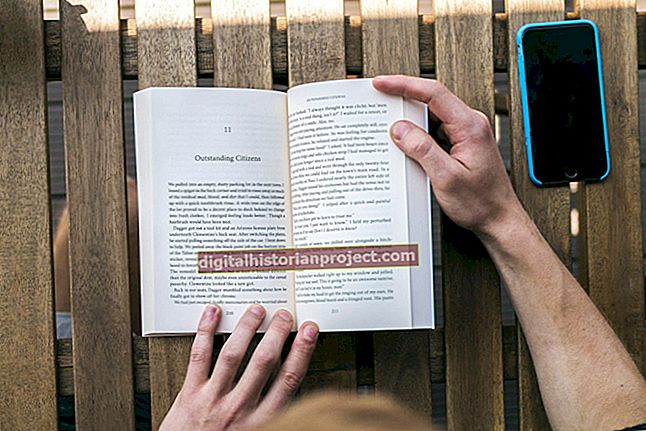Ang mga negosyo ay gumagamit ng mga presentasyon ng PowerPoint upang mai-corral at ipakita ang impormasyon mula nang idinagdag ng Microsoft ang software sa kanyang Office Suite, sinasamantala na mai-print o mai-broadcast ang maraming data at teksto sa isang solong dokumento. Ngunit kapag nakatayo ka sa harap ng madla ng isa o isang libo, hindi mo kailangang i-broadcast ang lahat sa iyong pagtatanghal. Ang isang kapaki-pakinabang na tampok ng PowerPoint ay nagbibigay-daan sa iyo upang magdagdag ng mga tala sa iyong mga slide na hindi makikita ng isang madla. Tulad ng pag-slide ng slide, maaari kang tumingin sa iyong laptop at manatiling magkaroon ng kamalayan ng mga mahahalagang detalye.
1
I-click ang "File," pagkatapos ay "Buksan" sa PowerPoint. Maghanap para sa pagtatanghal na gagamitin sa mga tala ng laptop speaker at i-double click ito.
2
Mag-scroll sa slide deck sa kaliwang bahagi ng screen upang makapunta sa unang slide upang magdagdag ng isang nakatagong tala. I-double-click ang slide at lilitaw ito sa pangunahing workspace.
3
Mag-click sa kahon ng teksto na "Mag-click upang magdagdag ng mga tala" sa ilalim ng workspace. I-type ang tala ng speaker, tulad ng "Sabihin sa madla ang tungkol sa aming 10 porsyento na promosyon sa premium na benta." Tandaan na ang pagta-type sa seksyon ng tala ay hindi makikita sa slide.
4
Magdagdag ng anumang iba pang mga karagdagang tala ng speaker tulad ng ninanais.
5
I-click ang tab na "Tingnan". I-click ang pindutang "Pahina ng Mga Tala" sa kaliwang bahagi ng laso. Opsyonal ito, ngunit isang paraan upang suriin na ang mga tala ay naiugnay ngayon sa mga slide ngunit hindi lilitaw sa mga ito.
6
I-click ang "File" at "I-save Bilang." Bigyan ang pagtatanghal ng isang pangalan ng file at pumili ng isang lokasyon upang i-save ito na maa-access mula sa iyong laptop kung hindi mo pa gumagana ang laptop.
7
Buksan ang pagtatanghal at patakbuhin ito mula sa laptop, tinitingnan ang mga tala ng speaker habang tinitingnan ng madla ang slideshow.